- Auteur Abigail Brown [email protected].
- Public 2023-12-17 06:47.
- Dernière modifié 2025-01-24 12:09.
Facebook Watch est le service de vidéo à la demande de Facebook qui combine des aspects de sa fonctionnalité de partage de vidéos avec du contenu premium. Il permet aux créateurs de télécharger leurs propres vidéos courtes et longues, mais il comprend également des émissions originales de comédie, de drame et d'actualités. Le service est gratuit, mais il nécessite un compte Facebook.
Qu'est-ce que Facebook Watch ?
Facebook Watch est intégré à Facebook, accessible via le site Web principal de Facebook et l'application Facebook sur les plateformes mobiles et les appareils de diffusion en continu. Il peut être trouvé sur son propre onglet Watch, qui est similaire aux onglets Marketplace et Messenger.
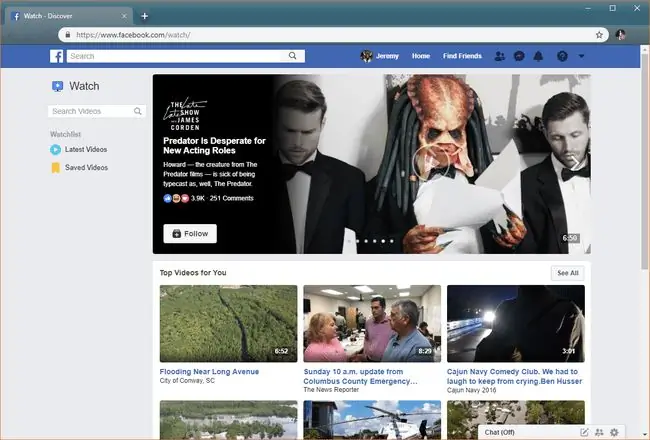
Facebook Watch n'est pas un service de remplacement de câble. Cela ressemble plus à YouTube qu'à YouTube TV, car il n'inclut pas la télévision en direct à partir de réseaux ou de chaînes câblées. Il a également beaucoup en commun avec Instagram TV, qui est l'entrée d'Instagram dans le domaine dominé par YouTube du contenu généré par les utilisateurs.
Facebook Watch comprend un mélange de contenu provenant d'utilisateurs et de contenu produit par des professionnels que Facebook paie pour avoir produit. Cela ressemble beaucoup à YouTube Premium, qui comprend des vidéos YouTube régulières et une programmation originale exclusive, mais Facebook Watch est gratuit.
Comment regarder le contenu de Facebook Watch
Facebook Watch est disponible sur le site Web de bureau, les smartphones et d'autres appareils tels que Amazon Fire TV et Xbox One.
Pour utiliser Facebook Watch, vous avez besoin d'un compte Facebook. Bien que vous puissiez techniquement accéder à la page d'une émission Facebook Watch et lire la vidéo sans compte, cela entraînera plusieurs messages contextuels vous invitant à vous inscrire à Facebook.
Contrairement à Messenger, qui vous oblige à télécharger une application supplémentaire, vous pouvez accéder à Facebook Watch depuis l'application Facebook principale. L'exception est Microsoft, qui a une application Facebook Watch distincte pour Windows.
Télécharger pour
- Accédez à Facebook.com ou lancez l'application Facebook.
-
Dans la barre de menu de gauche, sélectionnez Regarder. Sur mobile, appuyez sur l'icône de menu (trois lignes verticales), puis appuyez sur Watch.
- Sélectionnez une émission ou une vidéo.
Comment trouver des vidéos sur Facebook
Facebook Watch est comme Messenger ou Marketplace, en ce sens qu'il est hautement intégré à Facebook, mais il existe en tant qu'élément supplémentaire distinct du fil d'actualité principal.
Il n'a pas de chaînes. Facebook Watch est plus proche de YouTube. Chaque programme a une page d'émission où vous pouvez trouver tous les épisodes, en savoir plus à leur sujet, voir ce que les autres pensent de l'émission et interagir avec d'autres téléspectateurs.
Facebook Watch propose une variété de contenus de créateurs qui utilisent la plate-forme de la même manière que les créateurs utilisent YouTube et Instagram TV. Si vous suivez les créateurs de ces plateformes, il est possible que vous les trouviez également sur Facebook Watch.
En plus du contenu généré par les utilisateurs, le service finance également Facebook Originals dans la même veine que Netflix, Hulu et Amazon Prime. Ce contenu exclusif comprend une programmation originale de comédies et de drames, des jeux télévisés, des talk-shows et des programmes d'actualités.
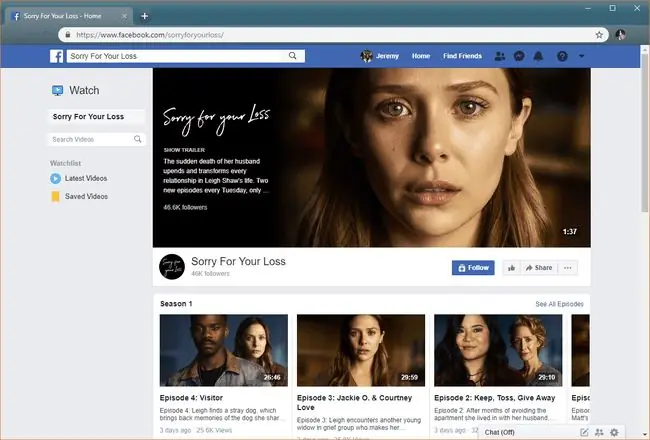
Il comprend également du contenu sportif en direct de la MLB, de la WWE, de la PGA, du football universitaire et d'autres sources.
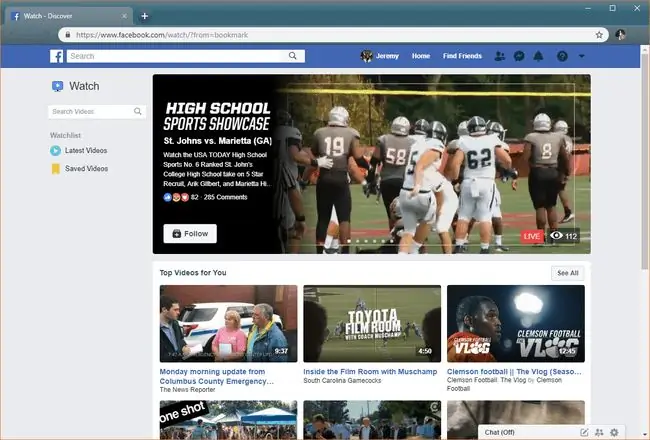
Une fois que vous avez ouvert Facebook Watch, vous avez plusieurs façons de trouver des vidéos:
- Choix de l'éditeur: Certaines des vidéos Facebook Watch les plus populaires sont disponibles via une grande bannière en haut du site principal de Facebook Watch. Sélectionnez la flèche sur le côté droit de la bannière pour faire défiler ces options.
- Meilleurs choix: Facebook Watch dispose d'un algorithme qui tente de trouver les vidéos qui vous intéressent en fonction de votre emplacement, de vos centres d'intérêt, de vos loisirs et des vidéos que vous avez regardées. le passé. Le reste du site principal de Facebook Watch est peuplé de ces vidéos choisies automatiquement.
- Search: sélectionnez le champ Search Video et tapez le nom d'une émission que vous recherchez. Par exemple, taper "Désolé pour votre perte" ferait apparaître l'émission exclusive Facebook Watch du même nom.
- Watchlist: si vous sélectionnez Follow sur une vidéo ou une émission, elle est ajoutée à votre liste de surveillance. Vous pouvez sélectionner Latest Videos ou Saved Videos dans la section Watchlist de Facebook Watch pour accéder à ces émissions à tout moment. vous voulez.
- Facebook Watch News: l'onglet Actualités contient des vidéos d'actualités en direct et déjà enregistrées provenant de sources locales et nationales. Si vous voulez regarder quelques vidéos d'actualités rapides, c'est ici qu'il faut regarder.
- Facebook Watch Shows: c'est ici que vous trouverez les émissions qui constituent l'essentiel du contenu de Facebook Watch. Vous pouvez faire défiler les sélections de l'éditeur, parcourir toutes les émissions pour voir si quelque chose est intéressant ou rechercher quelque chose de spécifique.
- Gaming: Cette section est un peu plus spécialisée puisqu'elle représente l' alternative de Facebook à Twitch et Youtube Gaming. Il s'agit de la section de Facebook Watch où vous trouverez à la fois des flux de jeux en direct et des vidéos précédemment enregistrées de certains de vos streamers préférés.
Facebook Watch a-t-il des publicités ou des créateurs payants ?
Facebook Watch propose aux créateurs de monétiser leurs vidéos de deux manières différentes: Audience Network et Ad Break. Ces deux méthodes impliquent l'insertion d'annonces ou de courtes publicités dans les vidéos. Si vous regardez une vidéo sur Facebook Watch et que le créateur l'a monétisée, vous devrez regarder des publicités pendant la vidéo.
- Audience Network: il s'adresse aux grands éditeurs et créateurs d'applications et de jeux. Il peut être utilisé pour afficher des publicités d'annonceurs Facebook dans des applications, sur des sites Web, dans des articles instantanés Facebook et dans des jeux, pas seulement des vidéos.
- Ad Break: cela s'adresse spécifiquement aux créateurs qui téléchargent des vidéos sur Facebook Watch. Pour monétiser vos vidéos avec Ad Break, votre page Facebook doit répondre à un certain nombre de mesures, y compris un nombre minimum de fans et un nombre minimum de minutes regardées par vidéo sur une durée spécifique.
Est-ce que n'importe qui peut télécharger sur Facebook Watch ?
N'importe qui peut télécharger des vidéos sur Facebook, mais toutes ces vidéos ne se retrouvent pas sur Facebook Watch. Si vous souhaitez que vos vidéos s'affichent sur Facebook Watch, vous devez les télécharger à l'aide d'une page Facebook, et non d'un profil ou d'un groupe Facebook.
Bien que Facebook Watch partage certaines similitudes avec YouTube et Instagram TV, vous ne pouvez pas simplement vous inscrire à Facebook, créer une page pour votre émission, puis vous attendre à ce que vos vidéos s'affichent dans le service.
Voici quelques conseils pour que vos vidéos s'affichent sur Facebook Watch:
- Créer une page Facebook: Si vous n'avez pas encore de page Facebook, vous en avez besoin d'une. Ceci est différent de votre compte personnel, même si vous donnez votre nom à la page. Plus votre page compte d'abonnés et plus vous interagissez avec vos fans, plus votre émission a de chances d'être captée par Facebook Watch.
- N'utilisez pas de promotions excessives: ne mettez pas en ligne de vidéos qui jouent comme des publicités directes pour votre entreprise ou vos produits. Si vous avez une entreprise et que votre page Facebook fait la promotion de cette entreprise, vos vidéos peuvent être liées au même domaine, mais elles doivent être informatives ou divertissantes.
- Créer des vidéos d'aspect professionnel: Les vidéos Facebook Watch ne vont pas toutes remporter des Emmy Awards, mais elles doivent avoir une qualité de production supérieure à la vidéo YouTube moyenne.
- Produire plusieurs vidéos: Si vous avez une série de vidéos prêtes à être diffusées, Facebook Watch est plus susceptible d'inclure vos vidéos.
Bottom Line
Lorsque vous organisez une Watch Party sur Facebook, les membres du groupe peuvent regarder ensemble la même vidéo ou une liste complète de vidéos. La vidéo est synchronisée, de sorte que tout le monde regarde en même temps, et vous pouvez également discuter de ce qui se passe en temps réel en tapant dans un champ de discussion dans la fenêtre de la fête Facebook Watch.
Facebook Watch Together
Semblable à une Watch Party, Watch Together permet à des amis de regarder des vidéos Facebook via le chat vidéo Messenger et les salles Facebook Messenger. Cette fonctionnalité est disponible dans les applications mobiles Messenger et Messenger Rooms pour iOS et Android.
Pour utiliser Watch Together, démarrez un appel vidéo Messenger ou créez une salle Messenger. Balayez ensuite vers le haut pour accéder au menu et sélectionnez Watch Together. Choisissez une vidéo dans une catégorie telle que TV et films ou Téléversée. Facebook propose également des suggestions en fonction de vos activités.
Dans un appel vidéo Messenger, vous pouvez regarder jusqu'à huit personnes, tandis que les salles Messenger en autorisent jusqu'à 50.
FAQ
Comment supprimer des vidéos regardées sur Facebook ?
Sur Facebook, sélectionnez votre photo de profil, puis sélectionnez Plus > Journal d'activité > Vidéos que vous avez regardées ou Vidéos regardées, selon que vous regardez sur le Web ou sur l'application. Sélectionnez Effacer l'historique des vidéos regardées.
Comment regarder Facebook Live sur mon Roku ?
Comme il n'y a pas d'application pour votre Roku, vous devrez regarder via la duplication d'écran depuis votre téléphone portable ou votre tablette. Une fois que votre appareil et Roku sont sur le même réseau, sur le Roku, accédez à Settings > System > Screen Mirroring > sélectionnez votre appareil sous Appareils autorisés Maintenant, lancez l'application Facebook.






